Windows 7 отключение обновлений: 4 способа, как отключить обновление Windows 7 — Виктор Зверев
Как отключить обновления Windows 7 и Windows 8
По разным причинам вам может потребоваться отключить автоматические обновления Windows 7 или Windows 8. В этой статье для начинающих я расскажу о том, как это сделать, а для более продвинутых пользователей напишу о том, как отключить автоматическую перезагрузку компьютера после установки обновлений — на мой взгляд, такая информация может оказаться полезной. Также может быть полезным: Как отключить обновления Windows 10 навсегда.
Прежде, чем приступать, отмечу, что если у Вас установлена лицензионная версия Windows и вы хотите отключить обновления, я бы не рекомендовал это делать. Несмотря на то, что порой они могут потрепать нервы (в самое неподходящее время в течение часа отображая надпись «идет установка обновления 2 из 100500), лучше все же устанавливать их — в них содержатся важные заплатки для дыр в безопасности Windows, и другие полезные штуки. Как правило, установка обновлений в лицензионной операционной системе не грозит какими-либо неприятностями, чего не скажешь обо всяких «сборках».
Отключение обновлений в Windows
Для того, чтобы отключить их, вам следует зайти в Центр обновления Windows. Сделать это можно, запустив его в панели управления Windows, либо же кликнув правой кнопкой мыши по флажку в области уведомлений ОС (около часов) и выбрав в контекстном меню пункт «Открыть Центр обновления Windows». Это действие одинаково для Windows 7 и для Windows 8.
В Центре обновления слева выберите пункт «Настройка параметров» и, вместо «Устанавливать обновления автоматически» укажите «Не проверять наличие обновлений», а также уберите галочку напротив пункта «Получать рекомендуемые обновления таким же образом, как и важные обновления».
Нажмите «Ок». Почти все — впредь Windows не будет автоматически обновляться. Почти — потому что по этому поводу Вас будет донимать Центр поддержки Windows, все время уведомляя о грозящих Вам опасностях. Чтобы этого не происходило, проделайте следующее:
- Откройте центр поддержки Windows тем же способом, которым открывали Центр обновления.

- В меню слева выберите пункт «Параметры Центра поддержки».
- Уберите галочку с пункта «Центр обновления Windows».
Вот, теперь точно все и вы полностью забудете об автоматических обновлениях.
Как отключить автоматическую перезагрузку Windows после обновления
Еще одна вещь, которая может многих раздражать — то, что Windows сама перезагружается после получения обновлений. Причем происходит это не всегда самым тактичным образом: быть может, вы работаете над очень важным проектом, а вам сообщают, что не позже, чем через десять минут компьютер будет перезагружен. Как избавиться от этого:
- На рабочем столе Windows нажмите клавиши Win + R и введите gpedit.msc
- Откроется редактор локальной групповой политики Windows
- Откройте раздел «Конфигурация компьютера» — «Административные шаблоны» — «Компоненты Windows» — «Центр обновления Windows».
- В правой части вы увидите список параметров, среди которых обнаружите «Не выполнять автоматическую перезагрузку при автоматической установке обновлений, если в системе работают пользователи».

- Сделайте двойной клик по этому параметру, и установите его в значение «Включено», после чего нажмите «Применить».
После этого, рекомендуется применить изменения групповой политики с помощью команды gpupdate /force, которую можно ввести в окно «Выполнить» или в командной строке, запущенной от имени администратора.
На этом все: теперь вы знаете, как отключить обновления Windows, а также автоматическую перезагрузку компьютера при их установке.
remontka.pro в Телеграм | Способы подписки
Поддержать автора и сайт
Как отключить обновление Windows 7
Операционная система Виндовс постоянно совершенствуется своими разработчиками – компанией Майкрософт. После выхода ОС в свет было выпущено множество патчей, цель которых – повысить производительность, устранить опасные уязвимости, ликвидировать причины багов, ошибок и зависаний и так далее. Для загрузки патчей в автоматическом режиме было решено сделать специальную утилиту – Центр обновлений. Он же находит и скачивает последние версии драйверов для ваших устройств. В данной статье описывается, как отключить регулярное обновление Windows 7, и зачем это может потребоваться.
Он же находит и скачивает последние версии драйверов для ваших устройств. В данной статье описывается, как отключить регулярное обновление Windows 7, и зачем это может потребоваться.
Содержание
- Причины
- Отключение автообновлений
- Отключение службы
Причины
Несмотря на большую пользу, которую несет центр обновлений, многие пользователи хотят остановить его работу и отключить получений апдейтов. Наиболее распространенные причины:
- Пиратская версия Виндовс. Вместе с патчами скачиваются средства для проверки активации. Они совершенствуются со временем и учатся вычислять действие программ-активаторов.
- Ограничение по траффику. Если у вас нет безлимитного интернета (или его скорость крайне мала), постоянные загрузки новых данных могут доставить немало дискомфорта. Особенного актуально для людей, использующих 3g/4g модемы.
- Задержки при завершении работы. Апдейты копятся в течение дня и устанавливаются, когда вы выключаете персональный компьютер.
 Это может быть не очень удобно, если вам нужно быстро перезагрузить систему, а вы вынуждены ждать, пока все установится.
Это может быть не очень удобно, если вам нужно быстро перезагрузить систему, а вы вынуждены ждать, пока все установится. - Некорректная работа. Некоторые пользователи жалуются на возникновение различных ошибок после установки определенных патчей.
Отключение автообновлений
Самый простой способ отключить автоматическое обновление Windows 7 – правильно настроить центр апдейтов. Для этого вам потребуется сделать следующее:
- Кликните по значку центра обновлений в трее. Если его там нет, запустите меню «Пуск».
- Откройте «Панель управления».
- Перейдите в раздел, который называется «Система и безопасность».
- Запустите «Центр обновления».
- В меню слева кликните по гиперссылке «Настройка параметров».
- В разделе «Важные обновления» выберите пункт «Не проверять наличие».
- Нажмите «Ок» и закройте Центр.
Вы также можете выбрать опцию «Искать, но решения о загрузке принимаются мной». В этом случае вы сможете запускать скачивание, когда вам удобно (например, во время просмотра фильма).
Отключение службы
Существует и другой, более радикальный метод. Вместо того чтобы настраивать Центр обновлений, вы может полностью отключить его работу. Заодно это сэкономит вам немного системных ресурсов и увеличит скорость загрузки и завершения работы системы.
Для этого вам нужно сделать следующее:
- Вызовите меню «Пуск».
- Перейдите в «Панель управления».
- Откройте категорию «Система и безопасность».
- Перейдите во вкладку «Администрирование».
- Запустите утилиту «Службы».
- Пролистайте представленный список до самого конца.
- Дважды щелкните по объекту «Центр обновления» («wuauserv»).
- В графе тип запуска установите опцию «Отключена».
- Щелкните по кнопке «Остановить».
- Нажмите «Ок» и закройте окно.

Есть ли способ отключить автоматические обновления для Microsoft Edge в Windows 7?
спросил
Изменено
2 года, 2 месяца назад
Просмотрено
37 тысяч раз
На одном из моих старых тестовых компьютеров с включенным Центром обновления Windows была загружена более новая сборка Microsoft Edge на основе Chromium — при перезагрузке в первый раз после установки обновления я нажал кнопку «Закрыть»; Я не хотел делать Edge браузером по умолчанию.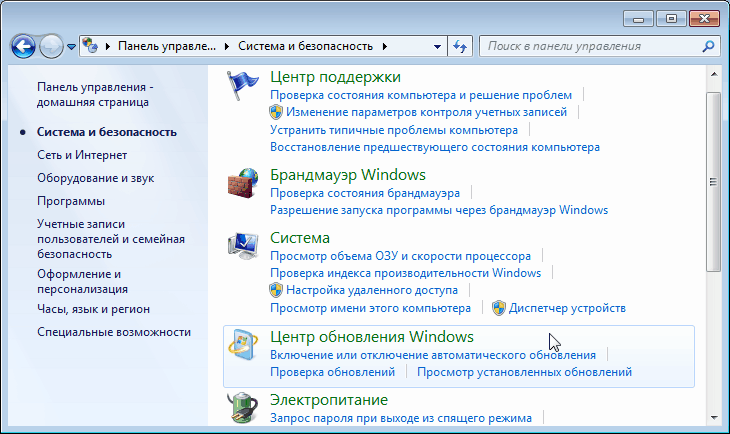 Однако похоже, что в диспетчере задач появился процесс с именем «MicrosoftEdgeUpdate.exe», который автоматически обновляет установленную в данный момент сборку Edge.
Однако похоже, что в диспетчере задач появился процесс с именем «MicrosoftEdgeUpdate.exe», который автоматически обновляет установленную в данный момент сборку Edge.
Существуют ли в настоящее время какие-либо известные способы отключения автоматического обновления Edge на компьютерах с Windows 7? Я провел поиск, и большинство тем в Интернете, по-видимому, связаны с Windows 10.
3
ОБНОВЛЕНИЕ 2020 года: для Windows 10 эти методы больше не применяются.
Артикул
Как отключить или удалить процесс MicrosoftEdgeUpdate.exe, запущенный в диспетчере задач
предлагает несколько методов избавления от MicrosoftEdgeUpdate.exe .
Способ 1: отключить обновление Microsoft Edge при запуске
Это делается в диспетчере задач, вкладка «Автозагрузка», нажмите «Отключить» для «Обновление Microsoft Edge».
Способ 2: отключить службы обновления Microsoft Edge
Откройте диспетчер служб и установите для параметра «Тип запуска» значение «Отключено» для
«Служба обновления Microsoft Edge (edgeupdate)» и для
«Служба обновления Microsoft Edge (edgeupdatem)».
Метод 3: удаление запланированных задач обновления Microsoft Edge
Запустите планировщик заданий, нажмите «Библиотека планировщика заданий» и удалите или отключите
следующие задачи:
- MicrosoftEdgeUpdateTaskMachineCore
- MicrosoftEdgeUpdateTaskMachineUA
- MicrosoftEdgeUpdateTaskUserS-1-5-21 ……. Core
- MicrosoftEdgeUpdateTaskUserS-1-5-21…….UA
Способ 4. Блокировка обновления Microsoft Edge с помощью брандмауэра
Используйте брандмауэр, чтобы запретить доступ в Интернет для MicrosoftEdgeUpdate.exe .
Я только что проверил Chromium Edge на двух машинах. Обновления автоматические — так же, как Google Chrome.
Таким образом, хотя и не по умолчанию, он будет обновляться всякий раз, когда вы его загружаете.
Также рекомендуется убедиться, что Edge и Google Chrome обновлены для обеспечения безопасности и функциональных возможностей.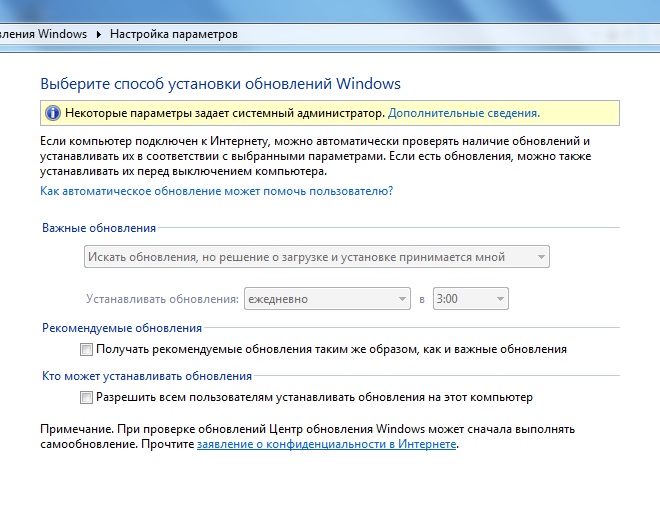
2
Откройте Services в Win 7, вы найдете там один из них:
» MicrosoftEdgeElevationService «,
который делает следующее:
«Поддерживает обновление Microsoft Edge. Если эта служба отключена, приложение не будет обновляться».
В моем случае после установки MS Edge (через обновление Windows) эта служба деактивируется (устанавливается на «ручной»).
Вы также можете указать своему брандмауэру на машине win7 блокировать следующие процессы, если они намерены подключиться к сети:
- microsoftedgeupdatebroker.exe
- microsoftedgeupdateondemand.exe
Я свой край только на вин7 настроил, так что не знаю пока как поведет себя это автообновление в дальнейшем. В этот момент ведет себя вежливо (ни о чем не спрашивает).
Зарегистрируйтесь или войдите в систему
Зарегистрируйтесь с помощью Google
Зарегистрироваться через Facebook
Зарегистрируйтесь, используя адрес электронной почты и пароль
Опубликовать как гость
Электронная почта
Требуется, но никогда не отображается
Опубликовать как гость
Электронная почта
Требуется, но не отображается
Нажимая «Опубликовать свой ответ», вы соглашаетесь с нашими условиями обслуживания, политикой конфиденциальности и политикой использования файлов cookie
Отключить автоматический перезапуск после обновления Windows (в Windows Vista/7)
спросил
Изменено
2 года, 6 месяцев назад
Просмотрено
34к раз
Я научился отключать/откладывать запрос автоматического перезапуска после того, как Центр обновления Windows сочтет необходимым перезагрузить мой компьютер в XP.
Но теперь я использую и Windows 7, и Vista, и этот метод больше не работает. До сих пор мне не удавалось обойти всплывающее окно с напоминанием о перезапуске, которое продолжает сообщать мне о перезапуске или отсрочке решения на 10 минут/1 час/4 часа (а затем снова появляется после этой задержки). Кто-нибудь знает, как отложить это всплывающее окно примерно на день (24 часа) или полностью отключить его?
- windows-7
- windows
- windows-vista
- windows-обновление
- перезагрузка
2
Возможно, это решение
http://techie-buzz.com/microblog/postpone-restart-after-windows-update.html
Страница загрузки здесь
http://apps.nozavi.com/downloads/viewcategory/5
Еще несколько решений в этой теме
Отключить перезагрузку после запроса на обновление для сервера 2008 R2
1
Более простой способ, чем возиться с реестром или запускать команду после каждого обновления:
Откройте редактор локальной групповой политики:
Пуск/Выполнить/gpedit.
msc
Найдите настройки Центра обновления Windows:
Конфигурация компьютера/Административные шаблоны/Компоненты Windows
/ Центр обновления Windows
Измените эти 2 настройки:
Нет автоматического перезапуска с вошедшими в систему пользователями для запланированных автоматических установок обновлений : Включено
Повторный запрос на перезагрузку с запланированными установками : Включено, период ожидания (минуты): 1440
Теперь вам не будет предлагаться перезагрузка в течение 24 часов.
7
Редактировать реестр можно вручную с помощью regedit. Лучшее объяснение, которое я нашел, взято из How To Geek здесь: http://www.howtogeek.com/howto/windows-vista/prevent-windows-update-from-forcely-rebooting-your-computer/ Ссылка содержит автоматические способы, я отправляю ручной метод здесь:
Откройте regedit.
exe через пуск
окно поиска меню или диалоговое окно запуска, и
перейдите к следующему ключу,
создание новых ключей, если они не существуют.
HKEY_LOCAL_MACHINE\SOFTWARE\Policies\Microsoft\Windows\WindowsUpdate\AU
Создайте новое 32-битное значение DWORD с именем
NoAutoRebootWithLoggedOnUsers и дать
это значение 1 для предотвращения автоматического
перезагрузка, когда пользователи вошли в систему.
Удалите значение, чтобы вернуть вещи
какими они были.
1
Попробуйте эту команду
sc stop wuaauserv
посмотрите, остановит ли она ворчание.
Вам нужно будет делать это каждый раз, когда вы выполняете обновление, требующее перезагрузки.
Кроме того, вы можете перейти к Start Menu>Run>regedit , сбоку щелкните HKEY_LOCAL_MACHINE>SOFTWARE>Microsoft>Windows>CurrentVersion>Run . Оказавшись в этой папке, щелкните правой кнопкой мыши в правой части экрана и выберите
Оказавшись в этой папке, щелкните правой кнопкой мыши в правой части экрана и выберите Новый>Значение строки . Назовите его «Отключить уведомление о перезапуске Центра обновления Windows» и в поле пути введите «Cmd.exe sc stop wuauserv» ( без кавычек, так как они указывают путь).
Другие предложения здесь, эта статья предназначена для Vista, но, возможно, некоторые reg-хаки будут работать для 7
http://www.tomstricks.com/how-to-disable-the-annoying-windows-update-restart-prompt-in-windows-vista/
2
Один (и, пожалуй, самый простой) — просто закрыть процесс Windows Update.
1) Нажмите меню «Пуск»
2) Введите « cmd » в «Поиск программ и файлов» и запустите его, нажав Enter.
3) Перейдите в режим администратора, нажав Ctrl+Shift+Enter . (или просто запустите исполняемый файл, щелкнув правой кнопкой мыши -> Запуск от имени администратора)
4) Введите net stop «обновление Windows»
Вы можете заметить, что значок Центра обновления Windows исчезает с панели задач, и вы получите текст « Служба обновления Windows была успешно остановлена «).

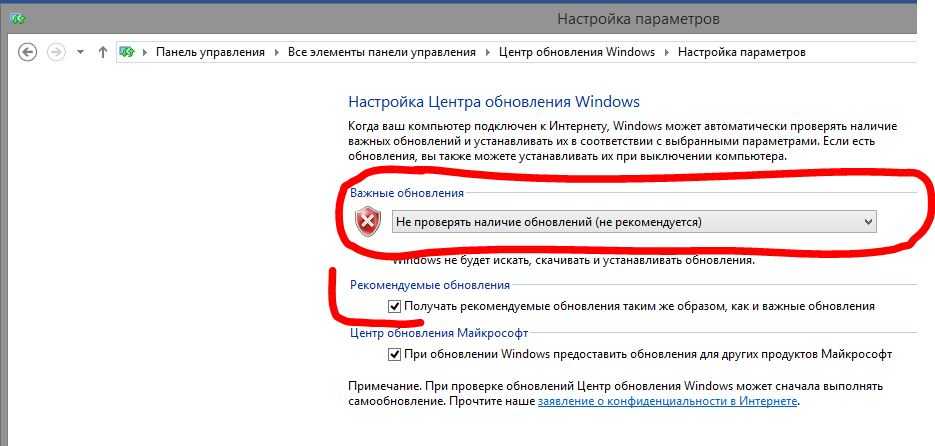
 Это может быть не очень удобно, если вам нужно быстро перезагрузить систему, а вы вынуждены ждать, пока все установится.
Это может быть не очень удобно, если вам нужно быстро перезагрузить систему, а вы вынуждены ждать, пока все установится. msc
msc exe через пуск
exe через пуск